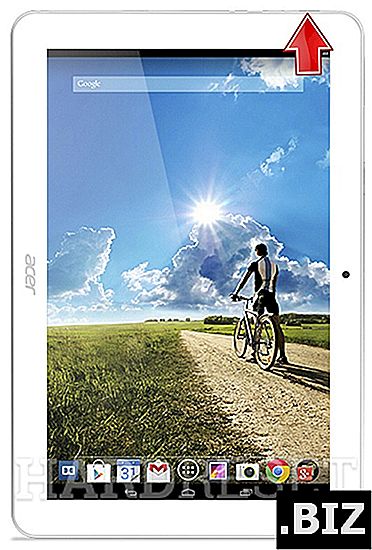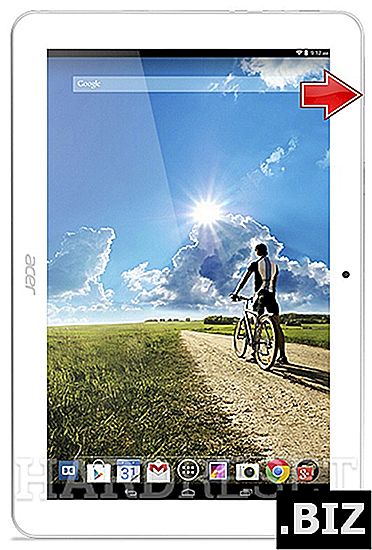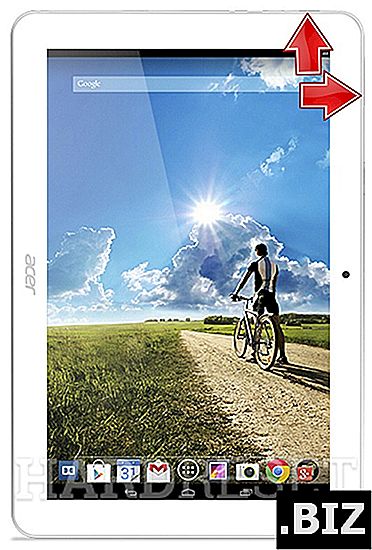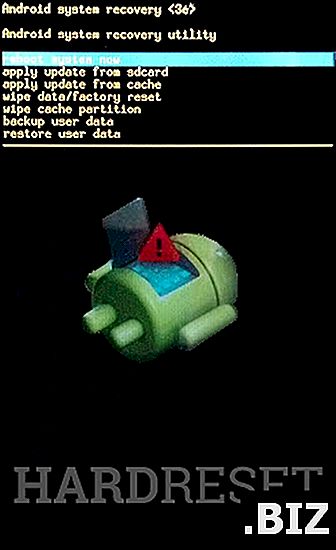Urządzenia ACER
twardy reset ACER A3-A20-K1AY Iconia Tab 10
Jak przywrócić ustawienia fabryczne ACER A3-A20-K1AY Iconia Tab 10 ? Jak wyczyścić wszystkie dane w ACER A3-A20-K1AY Iconia Tab 10? Jak ominąć blokadę ekranu w ACER A3-A20-K1AY Iconia Tab 10? Jak przywrócić ustawienia domyślne w ACER A3-A20-K1AY Iconia Tab 10?
Poniższy samouczek pokazuje wszystkie metody resetu głównego ACER A3-A20-K1AY Iconia Tab 10. Sprawdź, jak wykonać twardy reset za pomocą klawiszy sprzętowych i ustawień Androida 4.4 KitKat. W rezultacie Twój tablet ACER A3-A20-K1AY Iconia 10 będzie nowy, a Twój rdzeń MediaTek MT8127 będzie działał szybciej.
Pierwsza metoda:
- Aby wyłączyć tablet, naciśnij i przytrzymaj przycisk zasilania przez kilka sekund.
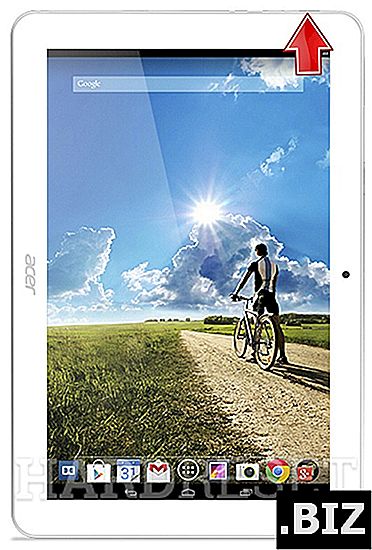
- W następnym kroku przytrzymaj przez chwilę klawisz zwiększania głośności .
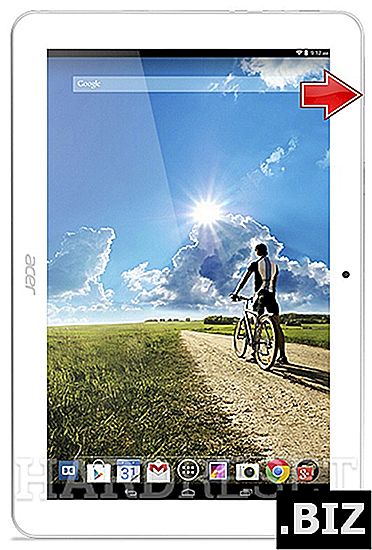
- Przytrzymując przycisk zwiększania głośności, naciśnij i przytrzymaj klawisz zasilania przez 3 sekundy, a następnie zwolnij go.
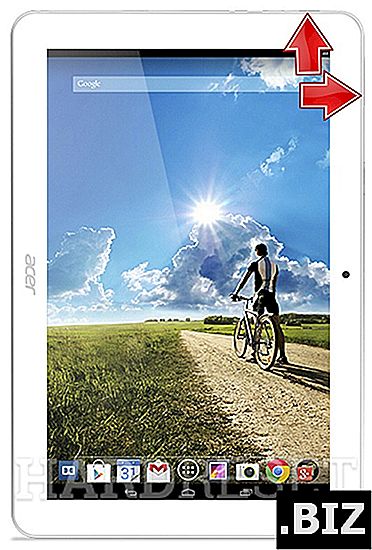
- Nadal przytrzymaj przycisk zwiększania głośności .
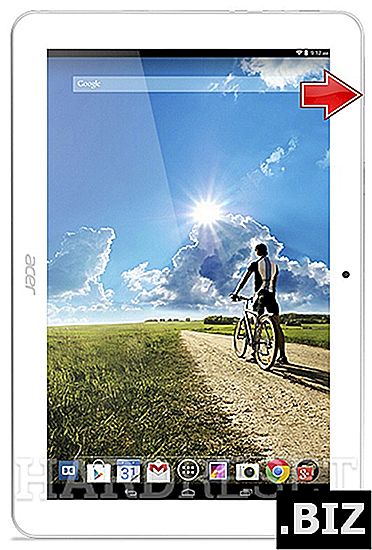
- Po włączeniu ekranu tabletu zwolnij wszystkie klawisze.
- Następnie z menu wybierz „ Wyczyść dane / Przywróć ustawienia fabryczne ” za pomocą przycisków głośności do przewijania i przycisku zasilania do wyboru opcji.
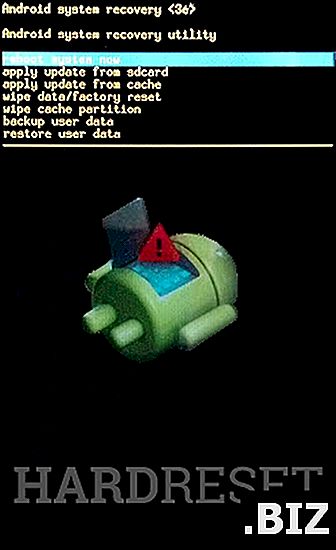
- Następnie dotknij „ tak ”, aby potwierdzić operację, jeśli jesteś pewien, że chcesz usunąć wszystkie swoje dane.
- Na koniec użyj przycisku Zasilanie, aby zaakceptować opcję „ Uruchom ponownie system teraz” .
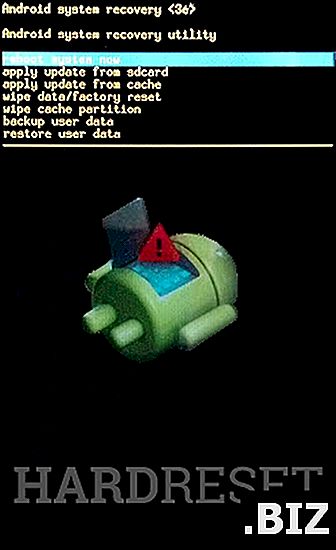
- Gratulacje! Twardy reset jest wykonywany.